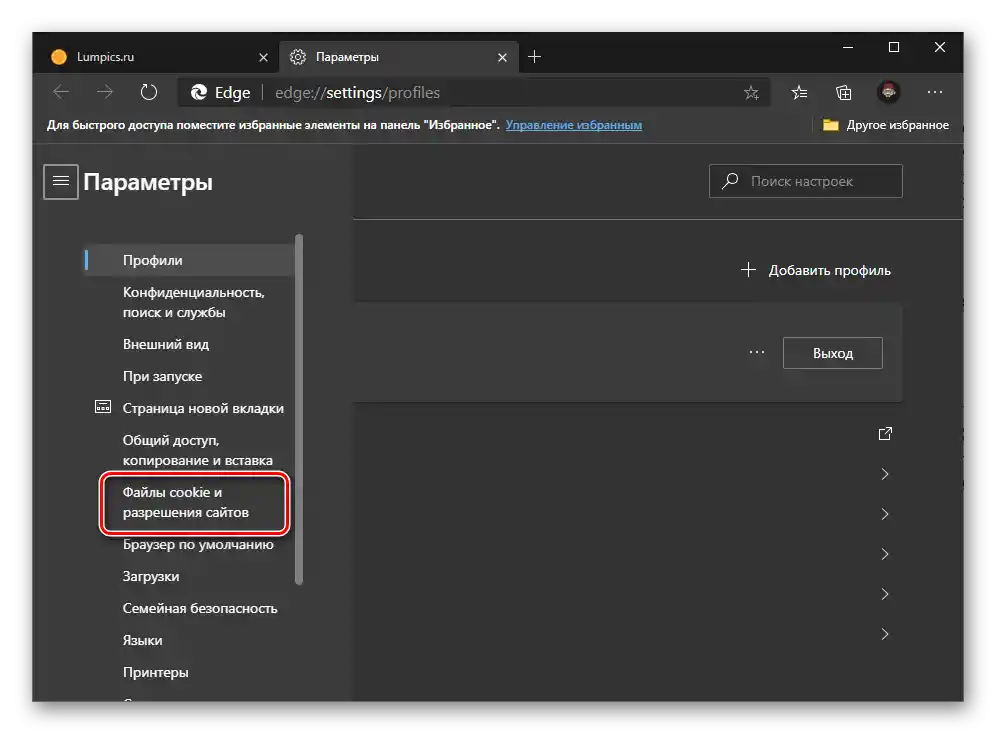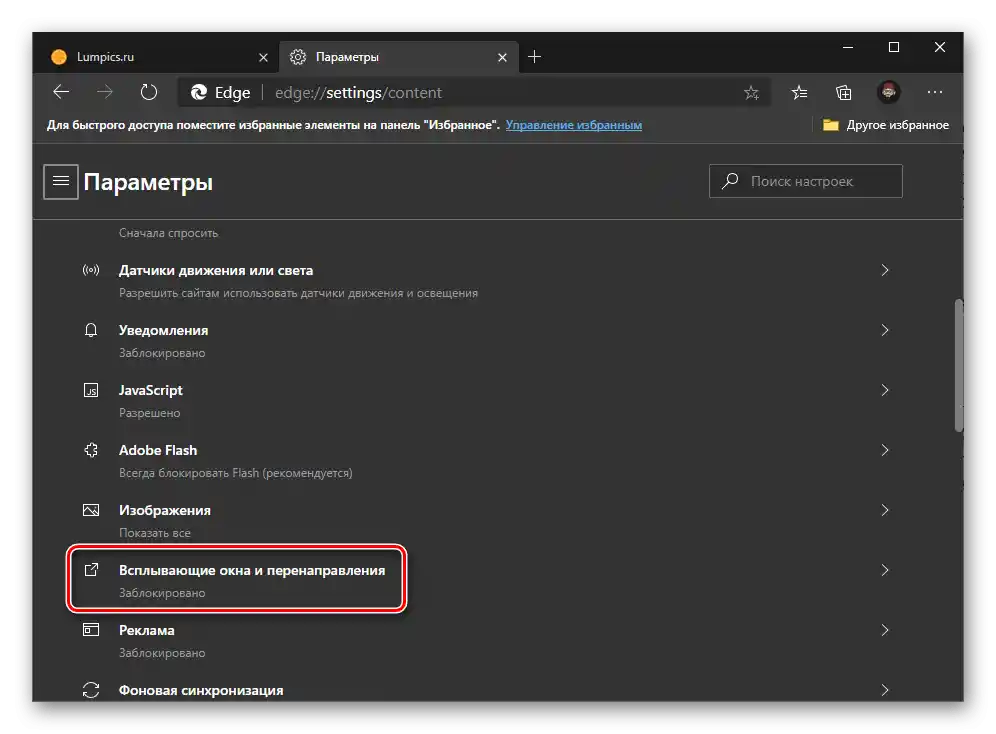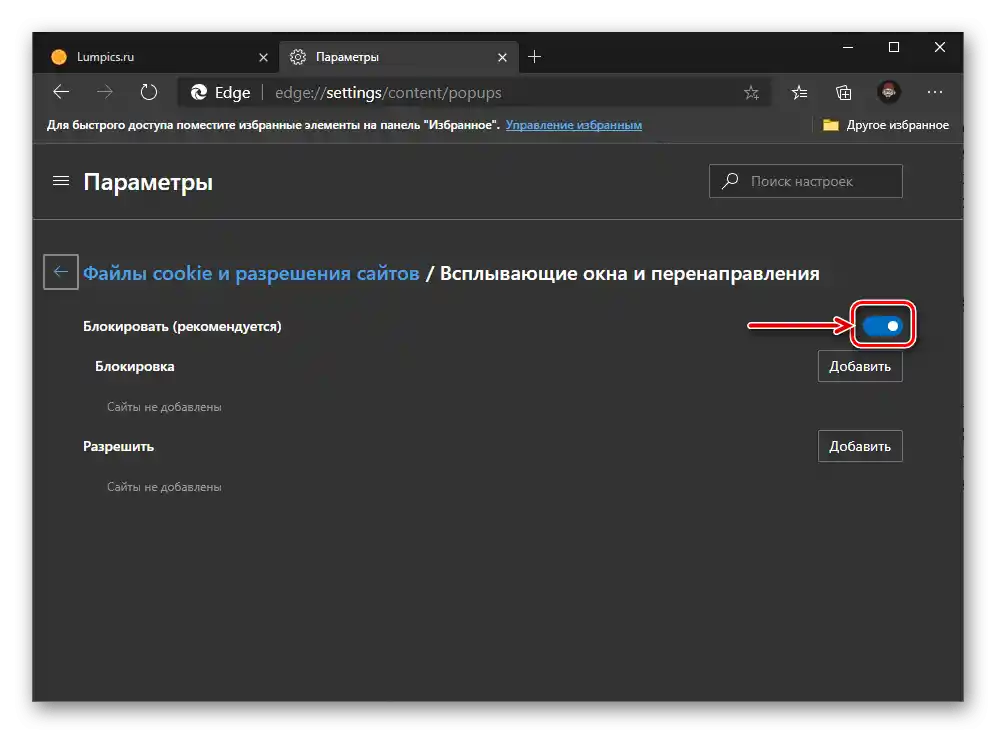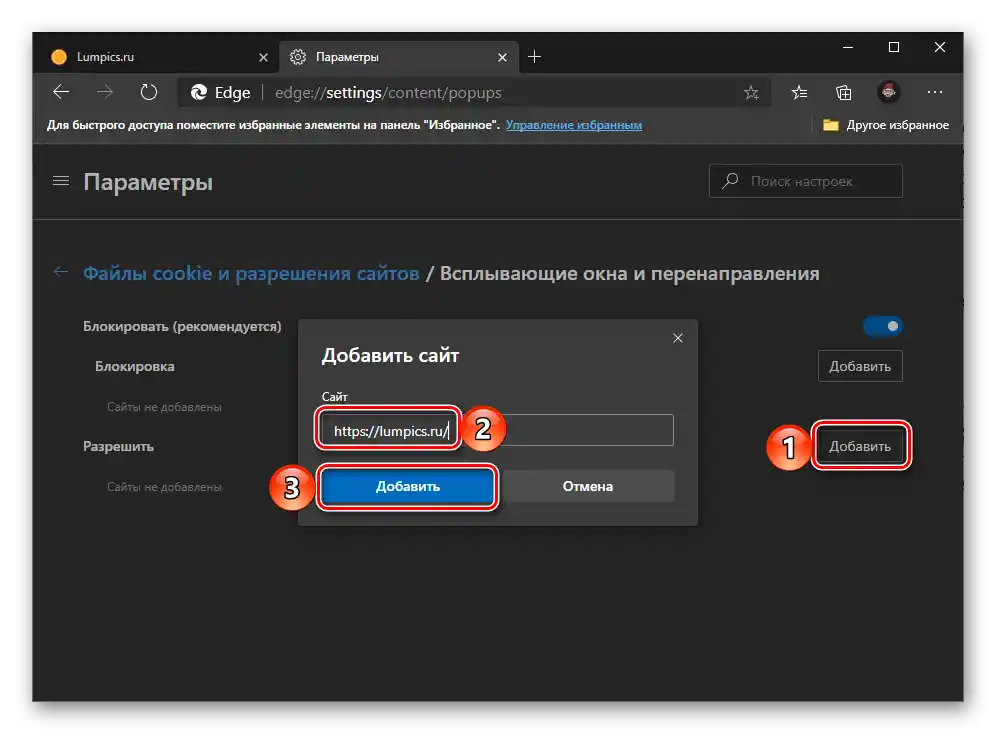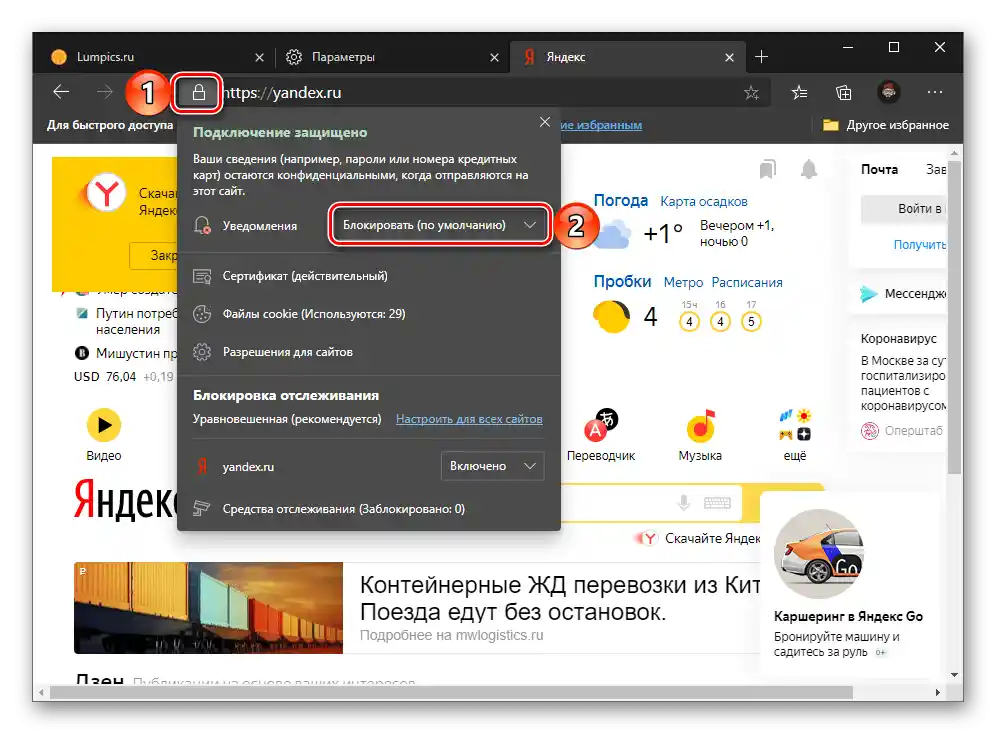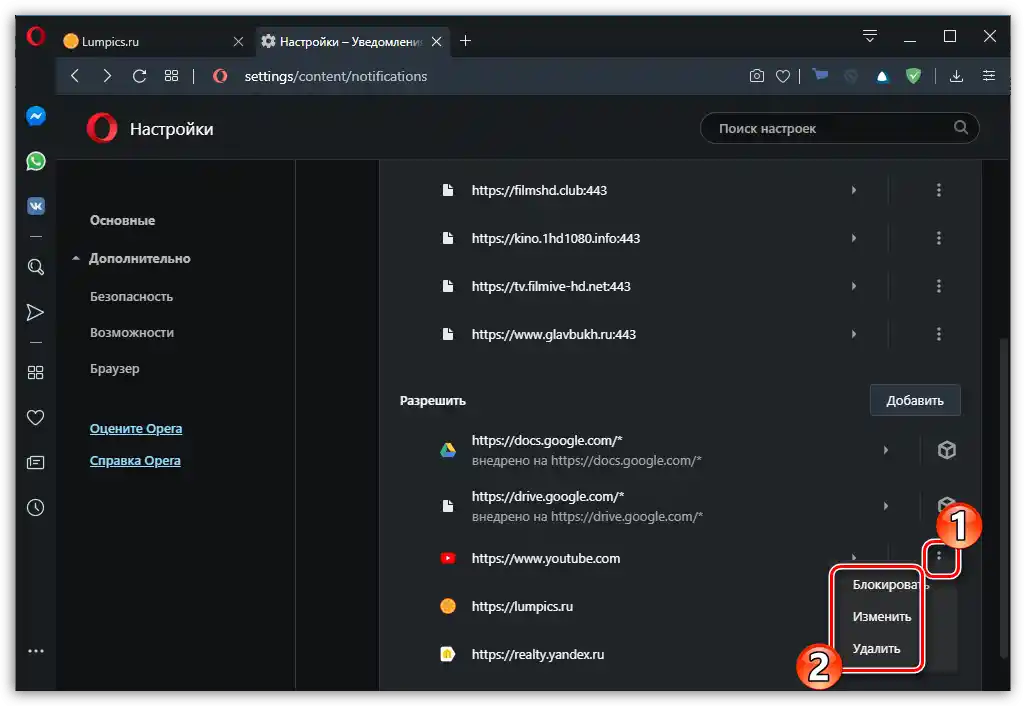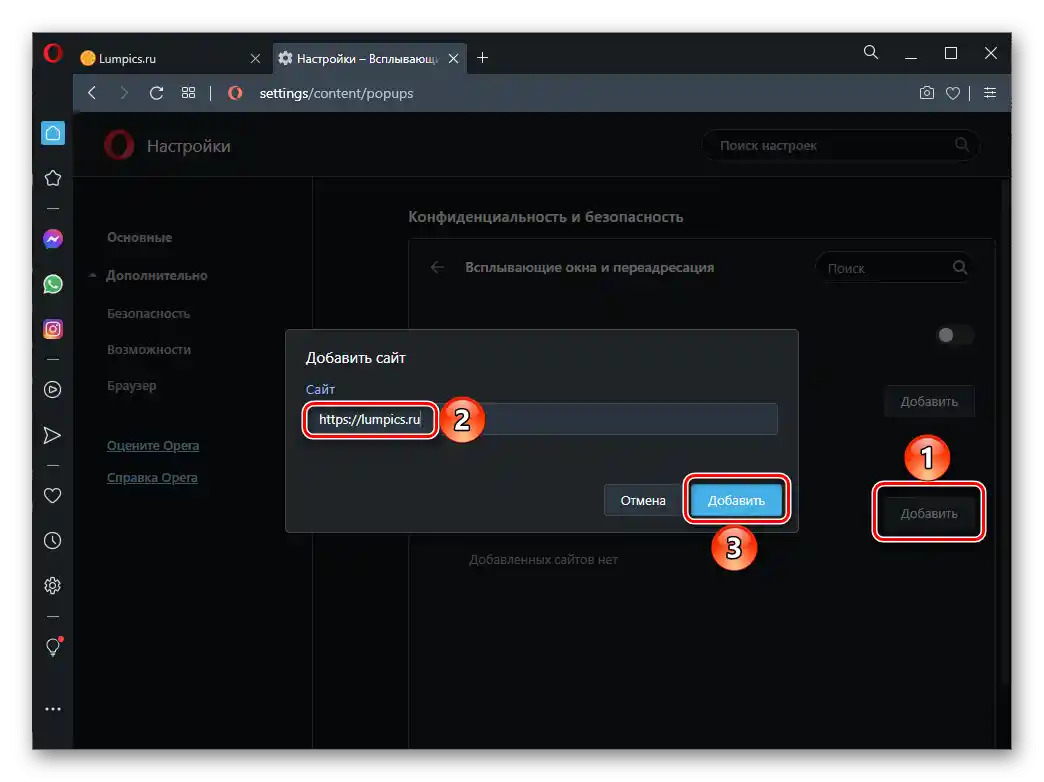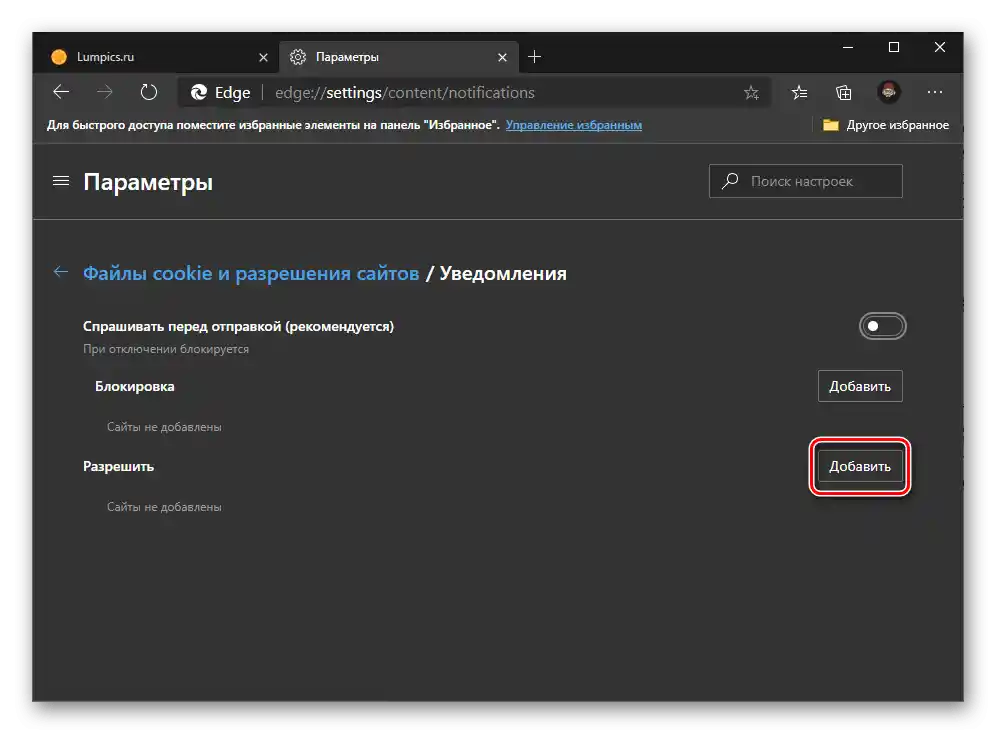Sadržaj:
Opcija 1: Google Chrome
Google Chrome nudi prilično široke mogućnosti za prilagodbu obavijesti – mogu se potpuno isključiti ili prikazivati na zahtjev, kao i individualno prilagoditi za svaku stranicu, dopuštajući ili zabranjujući slanje. Osim toga, preglednik ima vrlo korisnu funkciju blokiranja iskačućih prozora. Treba napomenuti da se sve to može izvršiti kako u programu za PC, tako i u mobilnim aplikacijama za iPhone i Android. Detaljne upute o tome kako riješiti zadatak iz naslova članka predstavljene su u linku ispod.
Više informacija: Kako isključiti obavijesti u Google Chromeu
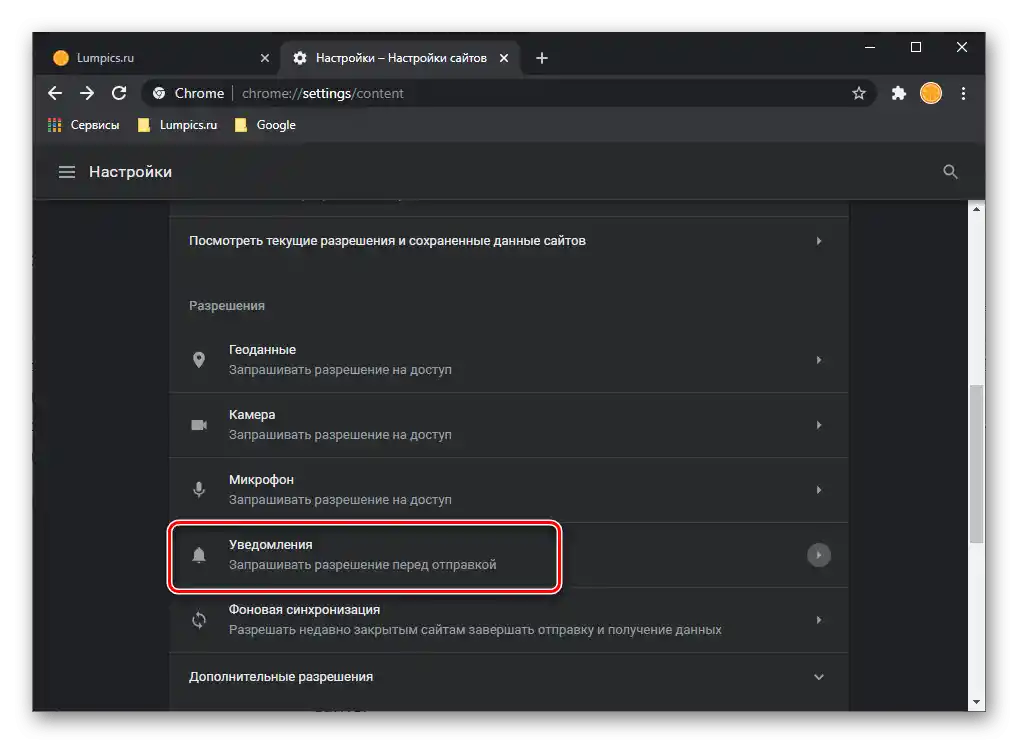
Opcija 2: Mozilla Firefox
Isključivanje obavijesti u web pregledniku Mozilla Firefox provodi se prema sljedećem algoritmu:
- Kliknite u gornjem desnom kutu na gumb izbornika preglednika i idite na odjeljak "Postavke".
- S lijeve strane odaberite karticu "Privatnost i sigurnost", a s desne strane pronađite odjeljak "Obavijesti". Da biste privremeno deaktivirali prikaz svih obavijesti do završetka rada s web preglednikom, označite opciju "Isključi obavijesti do ponovnog pokretanja Firefoxa".
- Da biste prilagodili obavijesti, nasuprot stavci "Obavijesti" odaberite gumb "Opcije".
- U otvorenom prozoru prikazat će se popis resursa za koje su postavljene postavke obavijesti.Da biste ograničili pristup određenoj web stranici, postavite status "Blokirati" nasuprot nje.
- Da biste uklonili prikaz skočnog prozora prilikom prelaska na bilo koji portal, aktivirajte opciju "Blokirati nove zahtjeve za slanje obavijesti". Za prihvaćanje postavki kliknite na gumb "Spremi promjene".
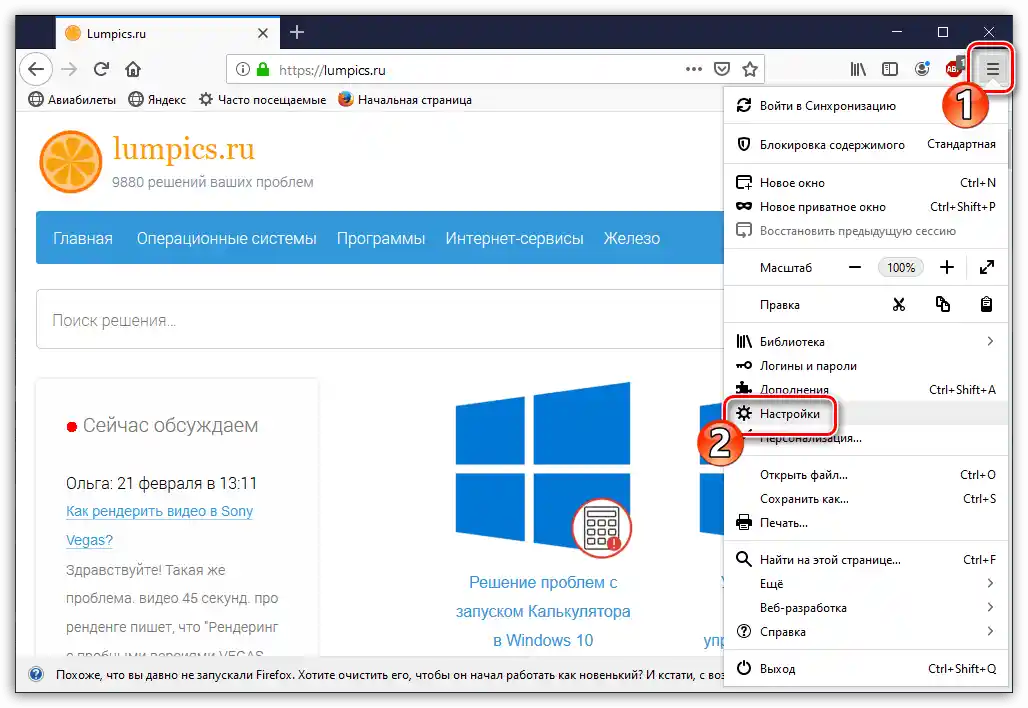
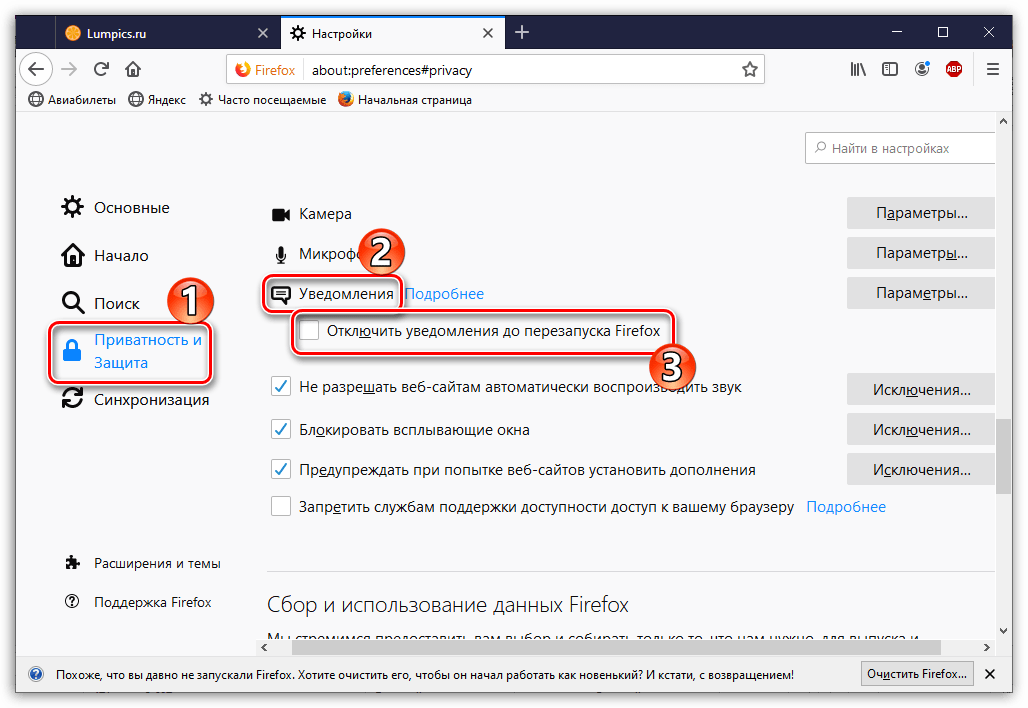
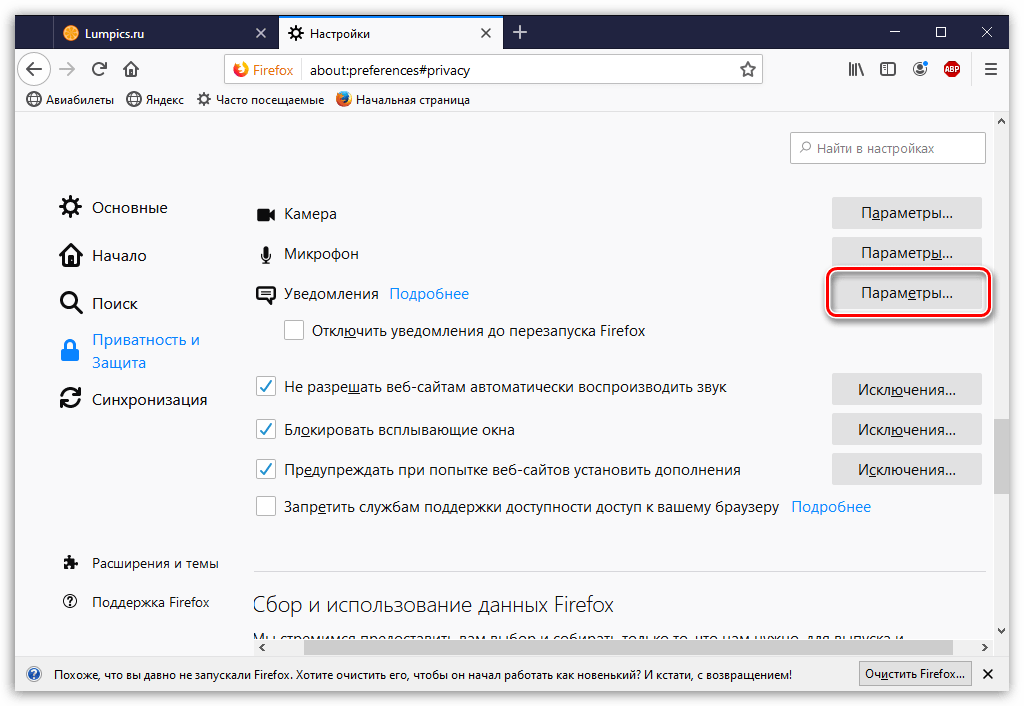
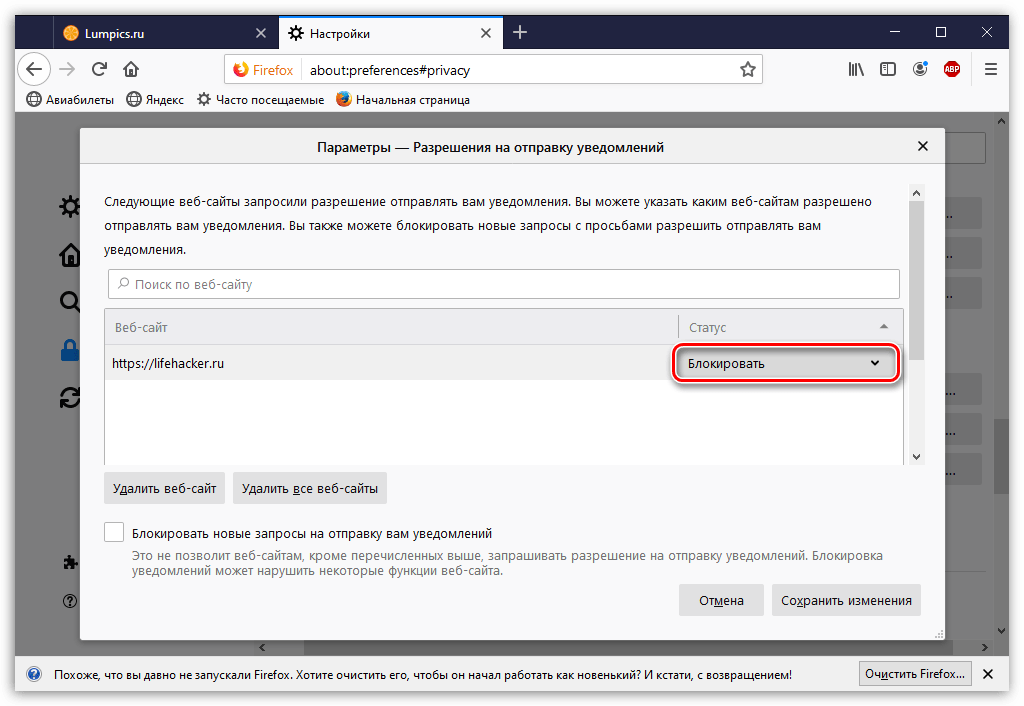
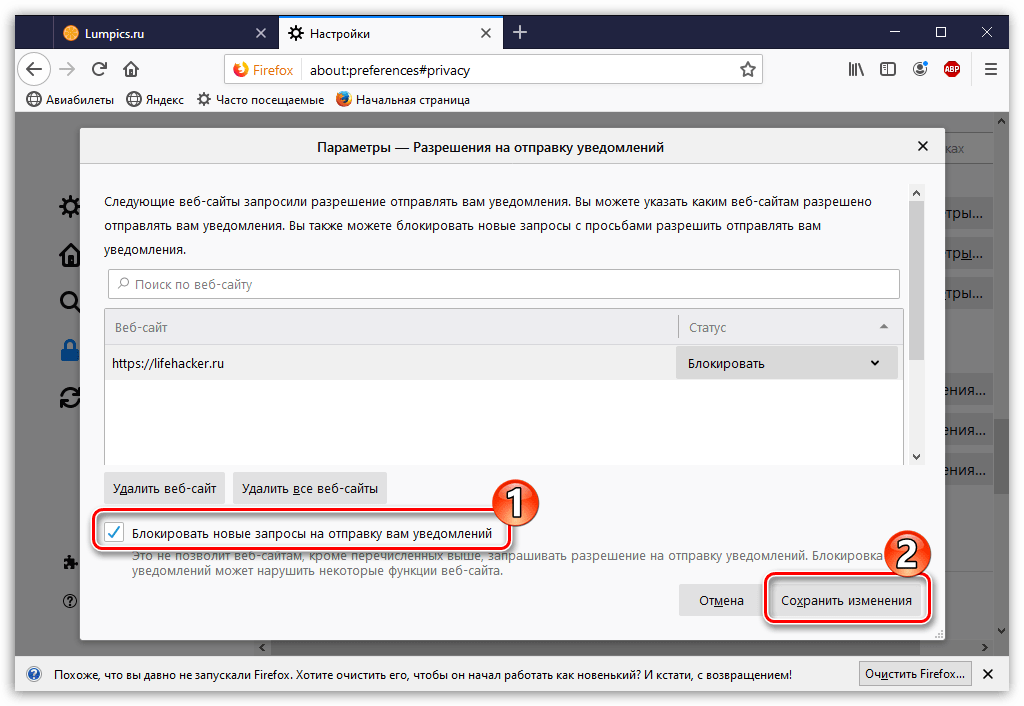
Dodatno: Blokiranje skočnih prozora
U Mozilli, u istom odjeljku postavki "Privatnost i zaštita", postoji još jedna korisna funkcija — "Blokirati skočne prozore". Za nju također možete postaviti "Izuzeci".
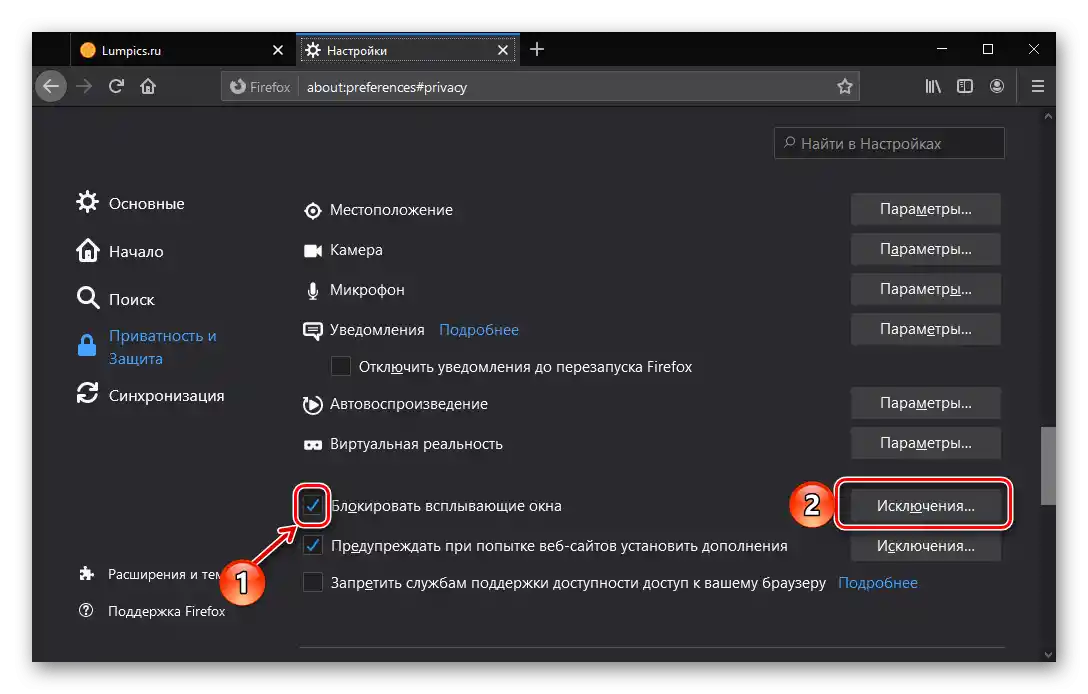
Jednostavno navedite URL adresu web stranice, a zatim redom koristite gumbe "Dopusti" i "Spremi promjene".
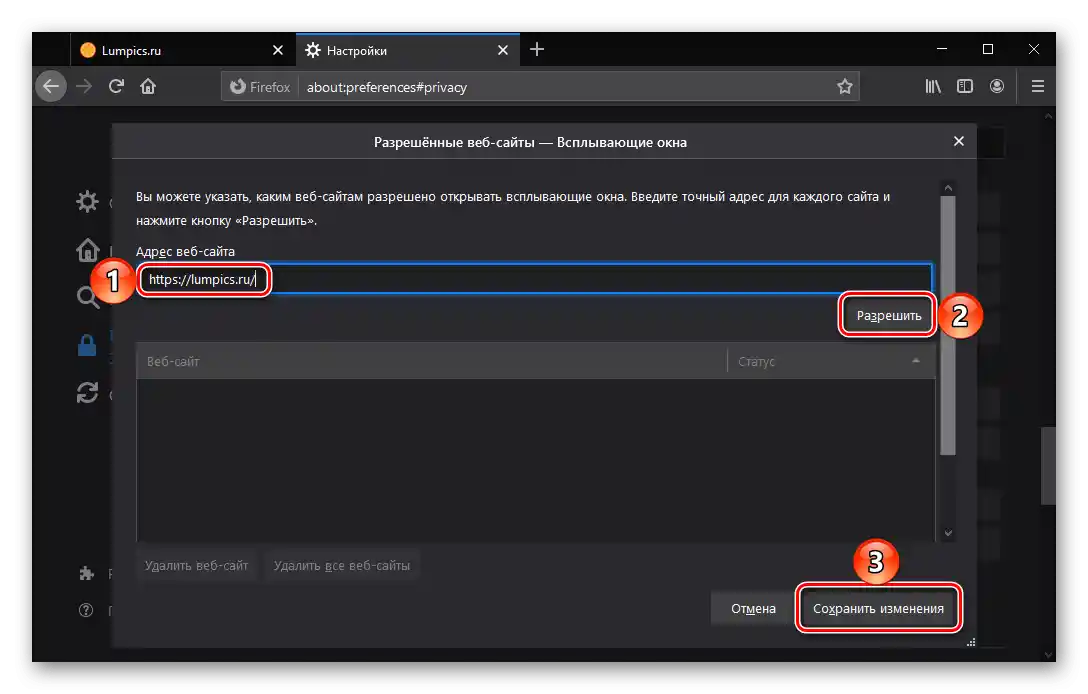
Upravljanje procesom prikazivanja skočnih prozora također je dostupno na bilo kojoj web stranici prilikom njenog izravnog posjeta: za to upotrijebite gumb za postavke na početku adresne trake i odaberite u padajućem izborniku preferiranu opciju — "Dopusti" ili "Blokirati".
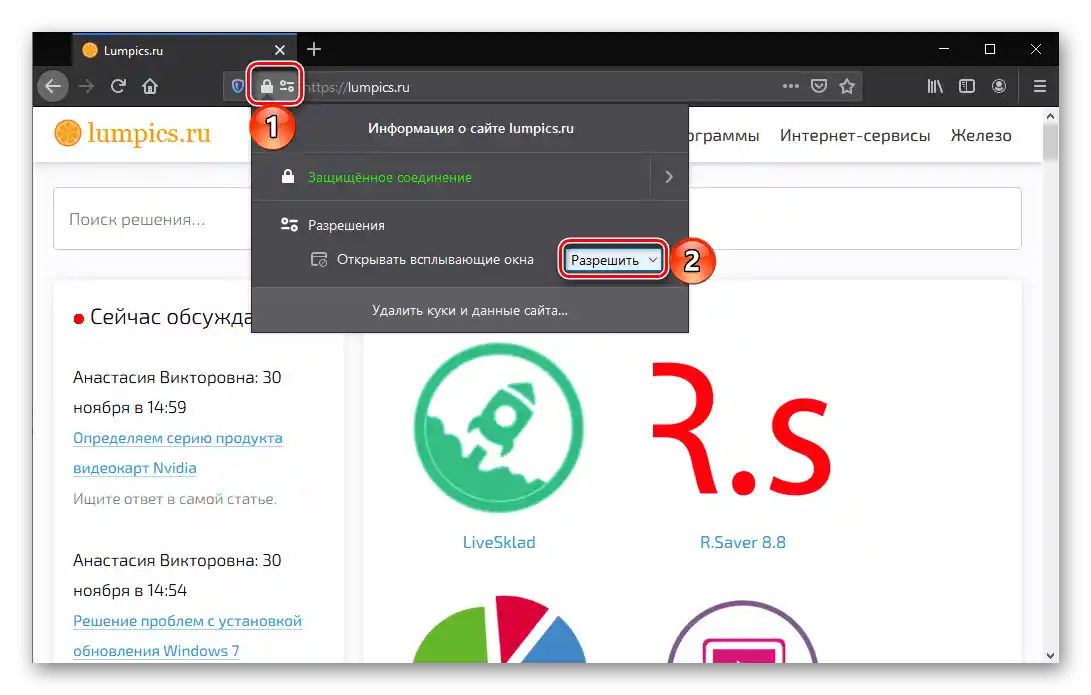
Opcija 3: Opera
Da biste zabranili prikaz obavijesti u pregledniku Opera, učinite sljedeće:
- Kliknite u gornjem lijevom kutu na ikonu Opere i idite na odjeljak "Postavke".
- U lijevom području proširite karticu "Dodatno" i idite na odjeljak "Sigurnost". U desnom dijelu otvorite "Postavke web stranica".
- Odaberite odjeljak "Obavijesti".
- Da biste potpuno ograničili mogućnost davanja pristupa obavijestima, isključite opciju "Pitaj za dozvolu prije slanja".
- Za postavljanje određenih resursa malo niže postoji odjeljak "Dopusti". Desno od zanimljive web stranice kliknite na ikonu s tri točke i odaberite ili gumb "Ukloni" (da biste izbrisali postavke), ili "Blokirati" (da biste potpuno ograničili resursu pristup).
![Blokiranje obavijesti za stranicu u pregledniku Opera]()
Prikazani popis web resursa može biti prazan.Da biste samostalno unijeli adrese za blokiranje ili, naprotiv, postavili iznimke, iskoristite gumb "Dodati" (smješten, sukladno tome, nasuprot natpisima "Blokirati" ili "Dopustiti"), unesite URL i ponovno pritisnite "Dodati".
- Neka obavijesti se prisilno postavljaju ekstenzijom (u tom slučaju umjesto ikone s tri točke vidjet ćete kocku). Za isključivanje obavijesti kliknite na samu stranicu.
- Nasuprot stavci "Obavijesti" postavite parametar "Blokirati".
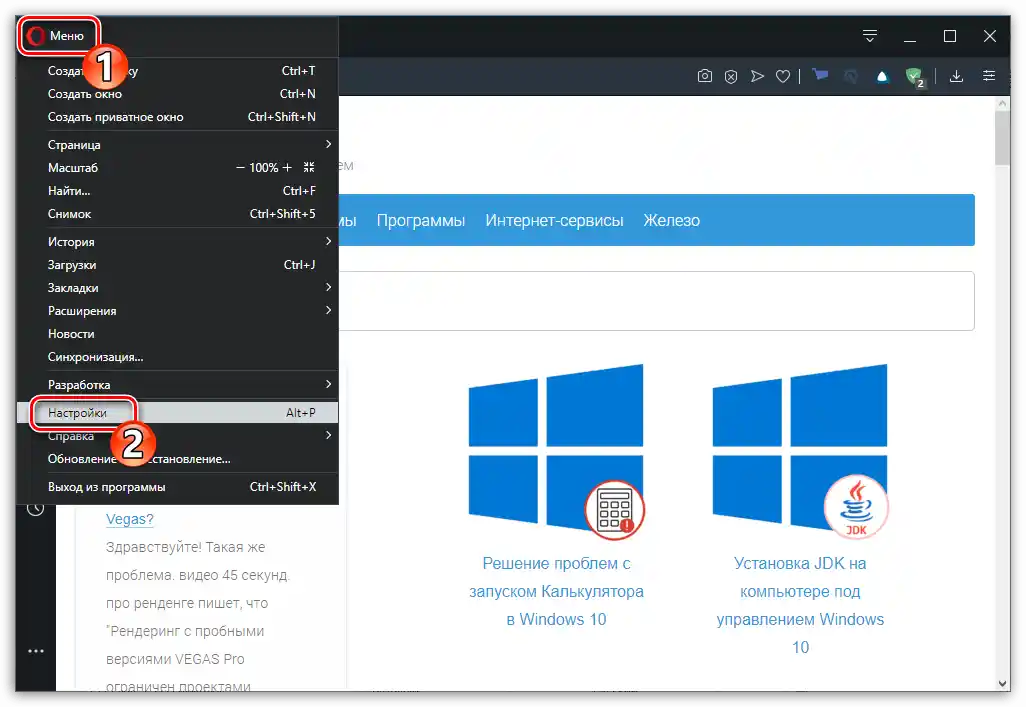
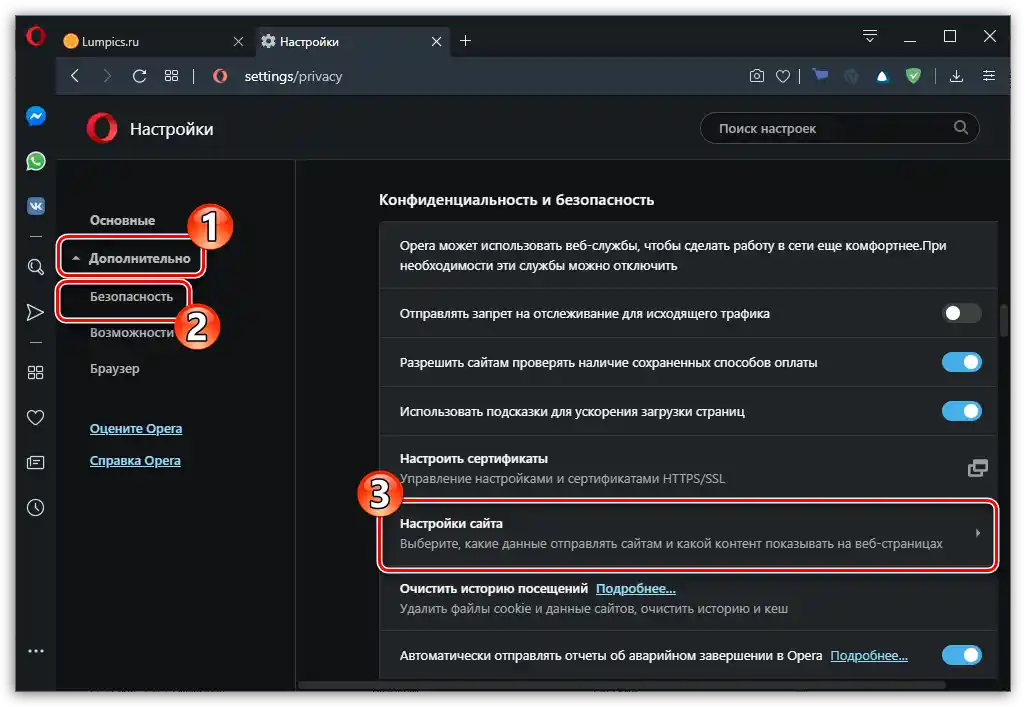
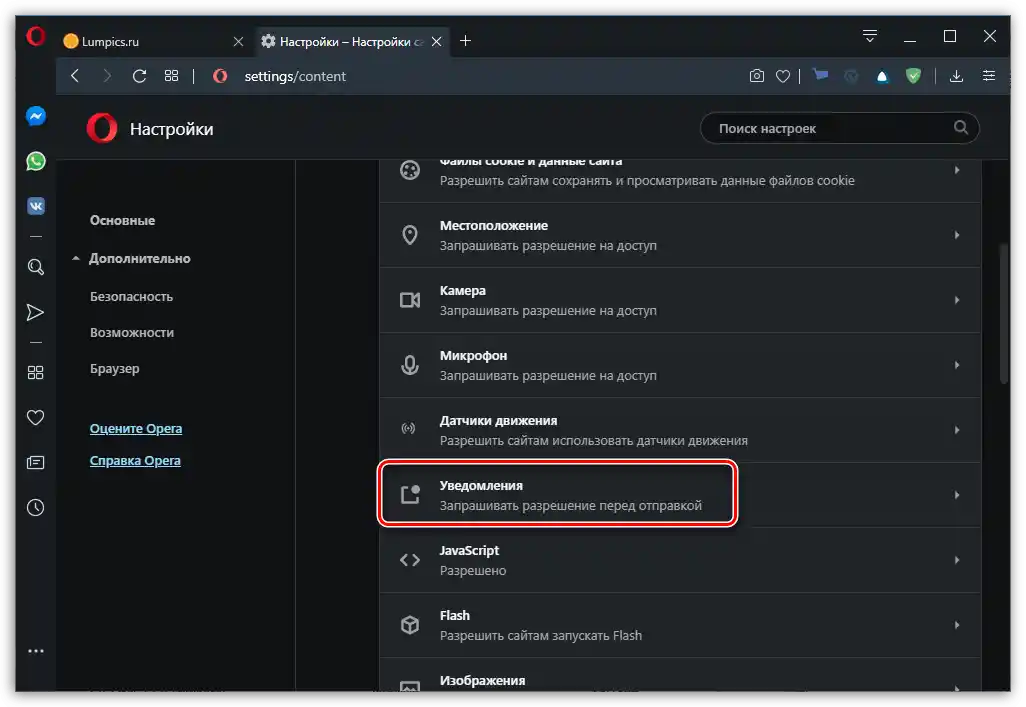
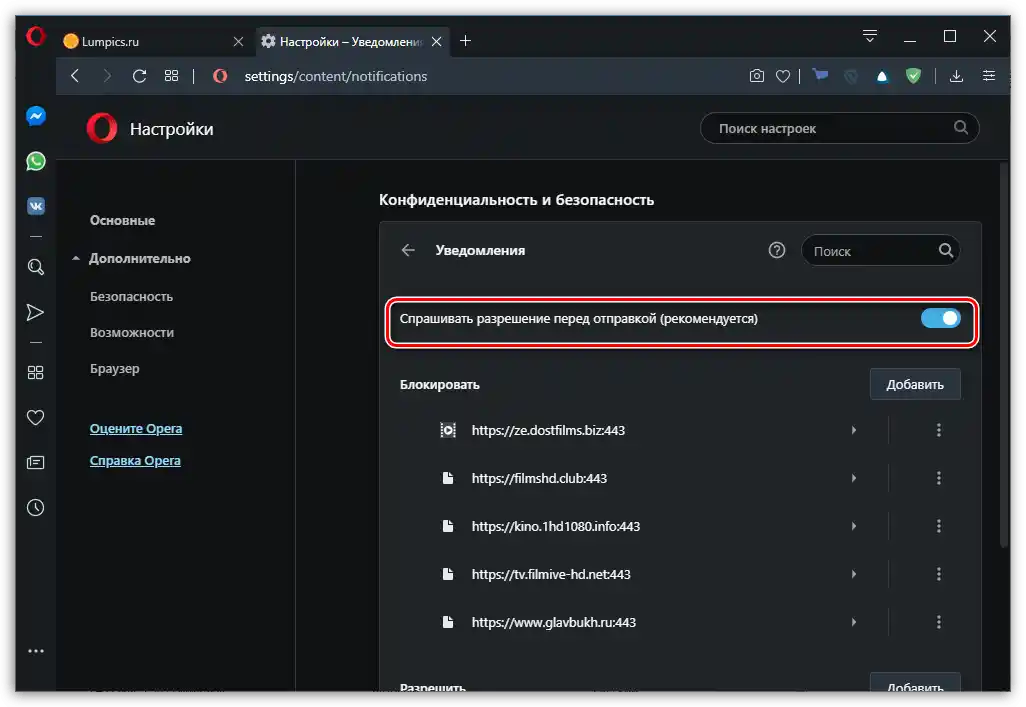
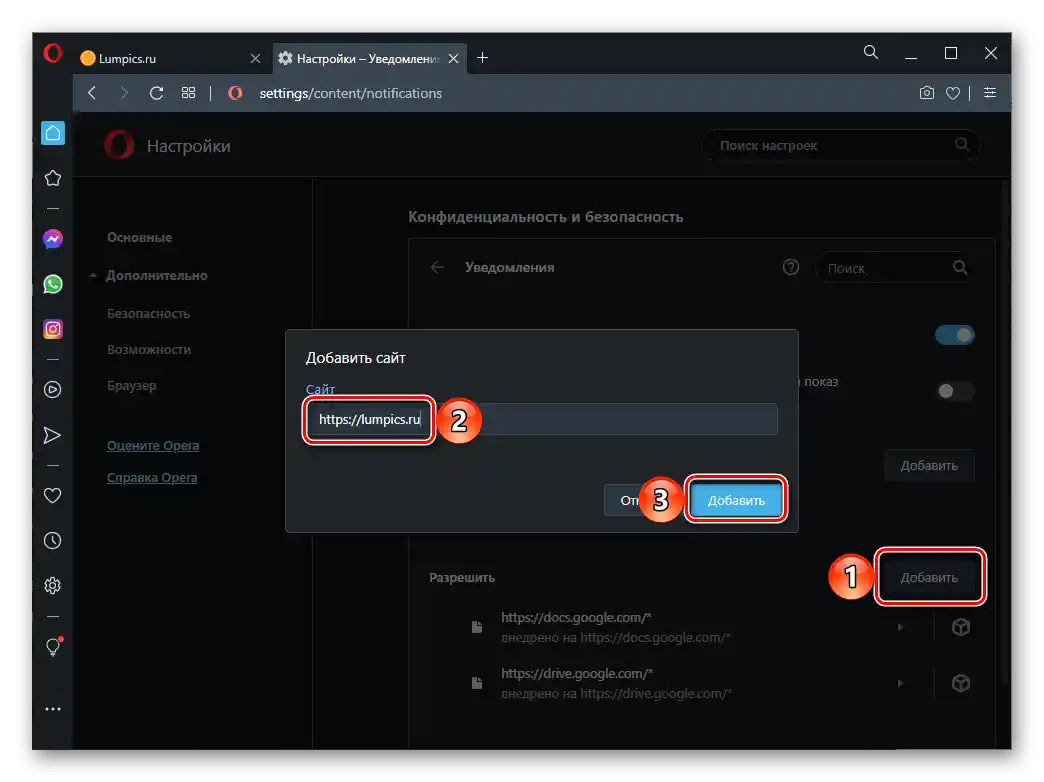
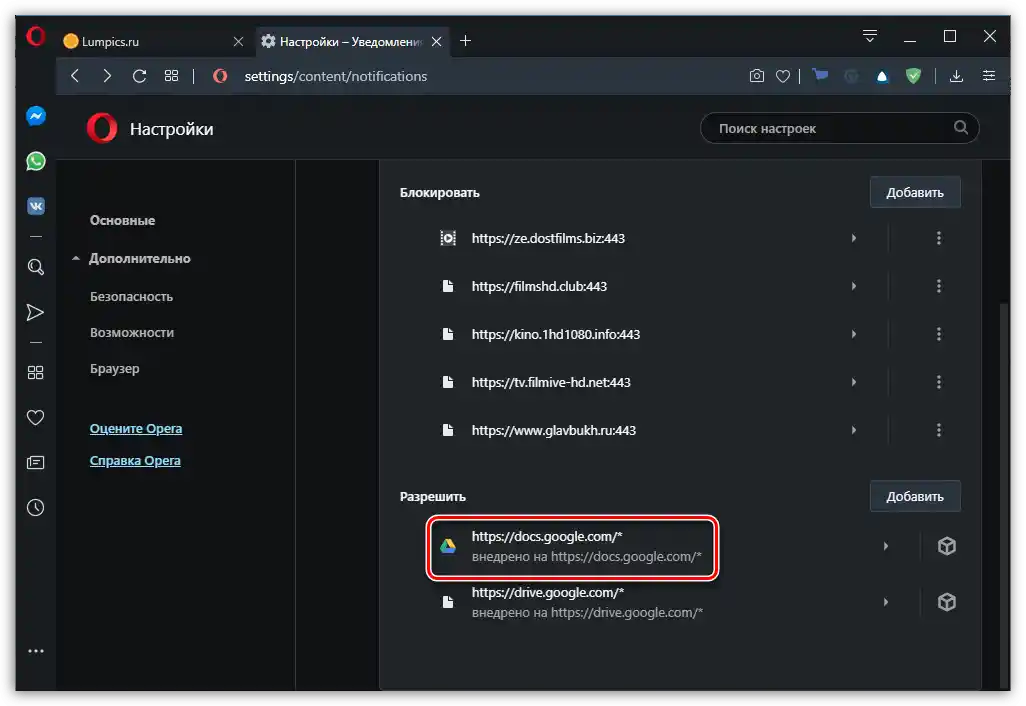
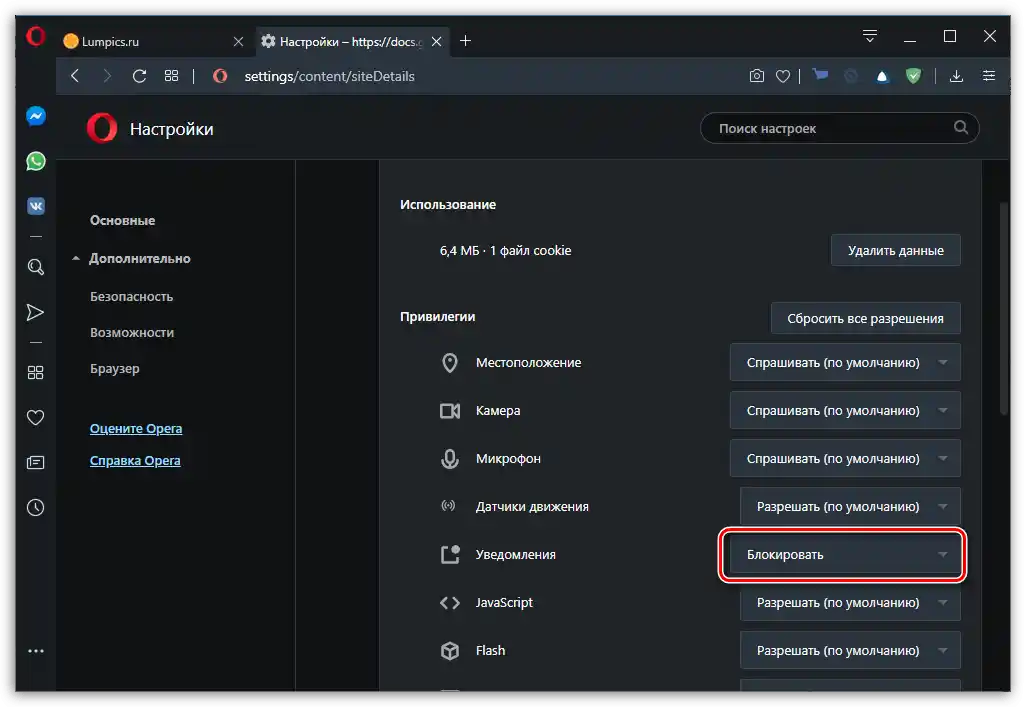
Dodatno: Blokiranje iskačućih prozora
U Operi također postoji mogućnost blokiranja iskačućih prozora, analogna onoj u Chromeu i Mozilli.
- Da biste je aktivirali, iz odjeljka "Postavke stranice" parametara "Sigurnosti", u koji smo ušli u drugom koraku prethodne upute, idite na malo niže smješteni pododjeljak "Iskočni prozori i preusmjeravanja".
- Provjerite je li prekidač nasuprot stavci "Dozvoljeno" u deaktiviranom položaju.
- Za postavljanje iznimaka upotrijebite gumb "Dodaj" nasuprot natpisa "Dozvoli", navedite adresu pouzdane web-lokacije i ponovno pritisnite "Dodaj".
![Dodajte iznimke za prikaz skočnih prozora i preusmjeravanja za web stranice u pregledniku Opera na PC-u]()
Možete postupiti i drugačije, prema zadanim postavkama dopuštajući prikaz iskočnih prozora i preusmjeravanja za sve stranice, ali navodeći one za koje treba blokirati ovu radnju.
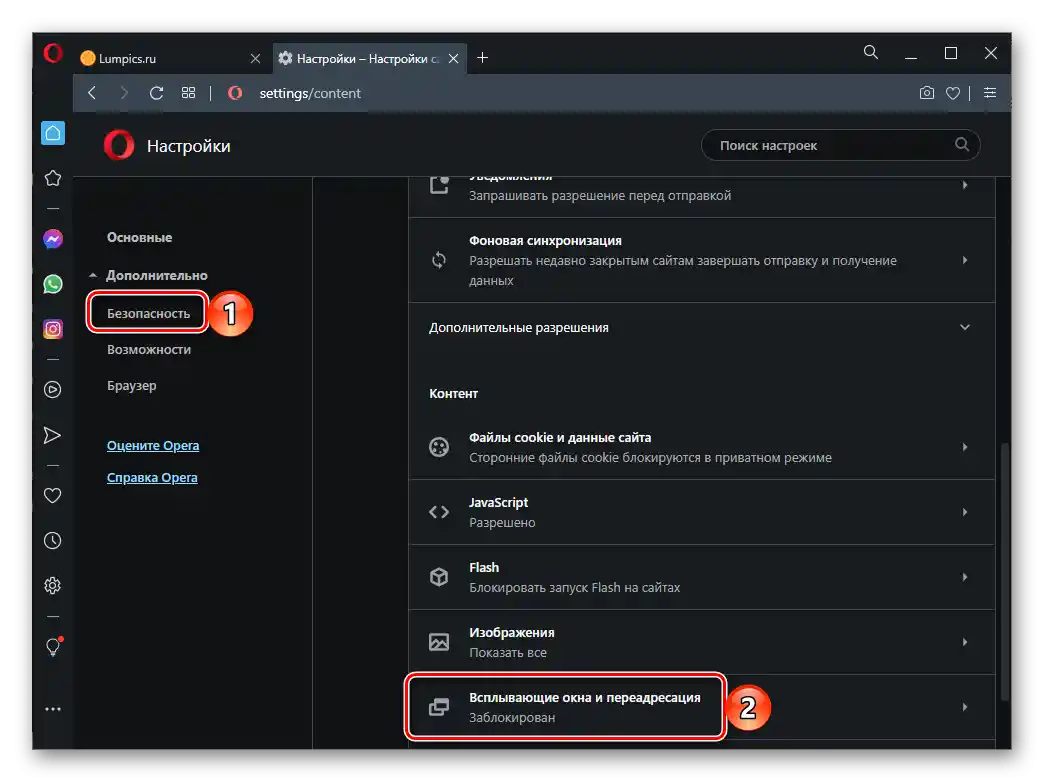
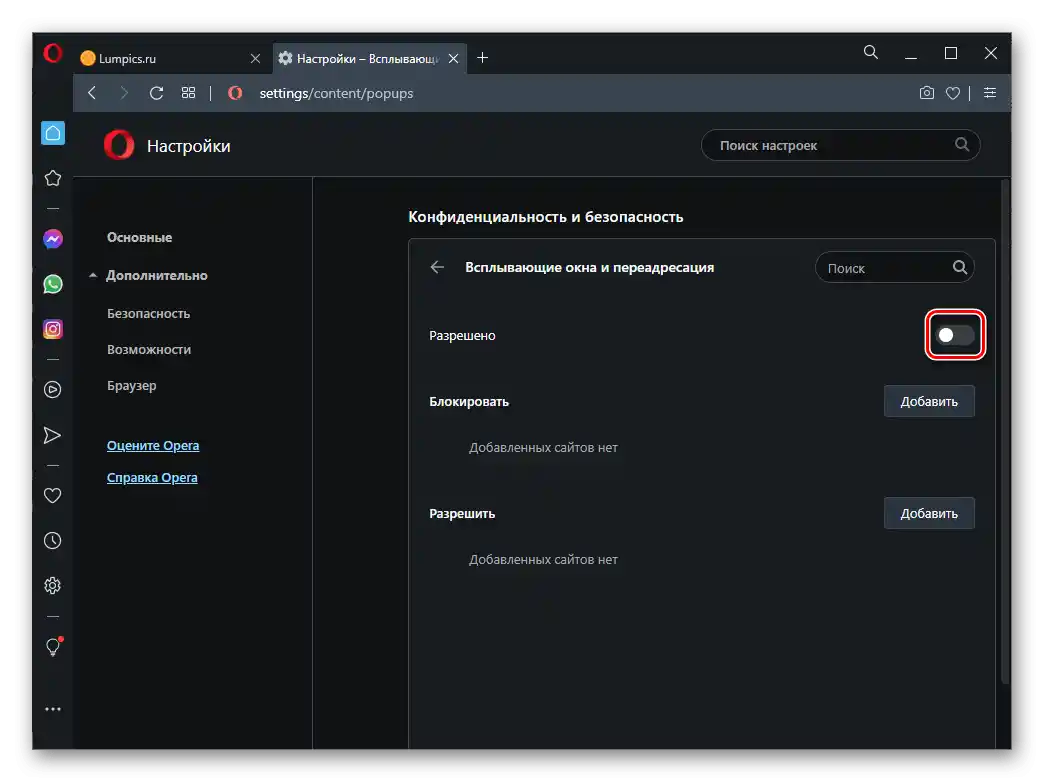
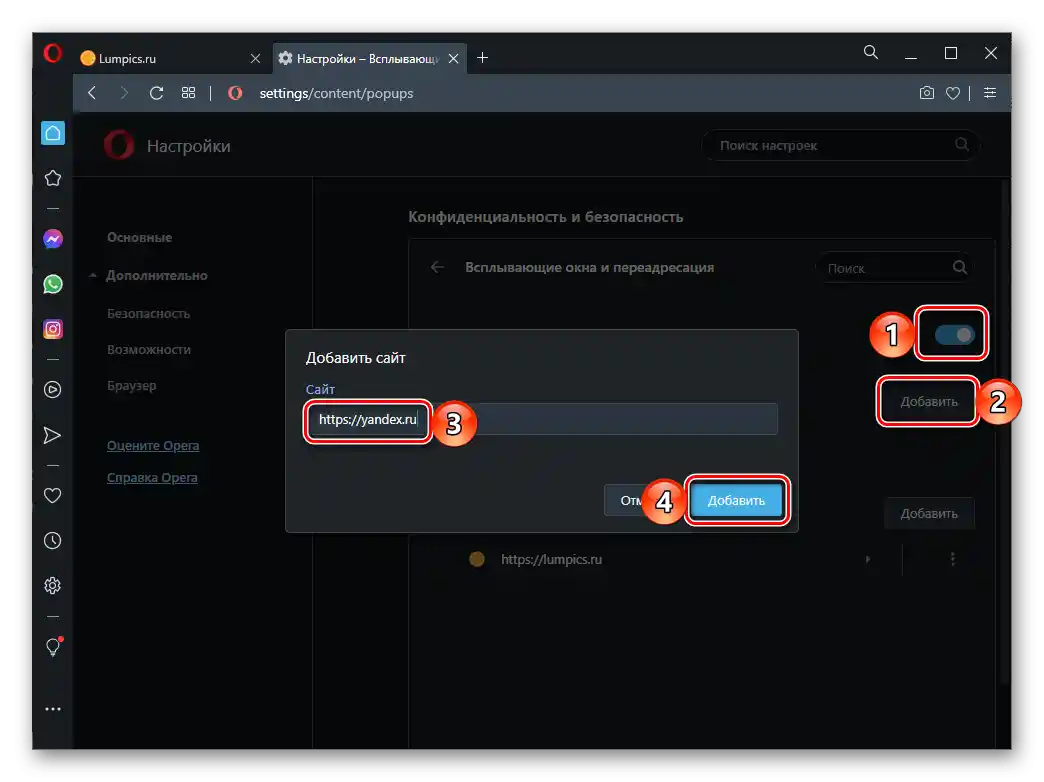
Slična mogućnost kao što je prikazana iznad dostupna je i prilikom posjeta određenoj web-lokaciji — do nje se može doći iz adresne trake preglednika.
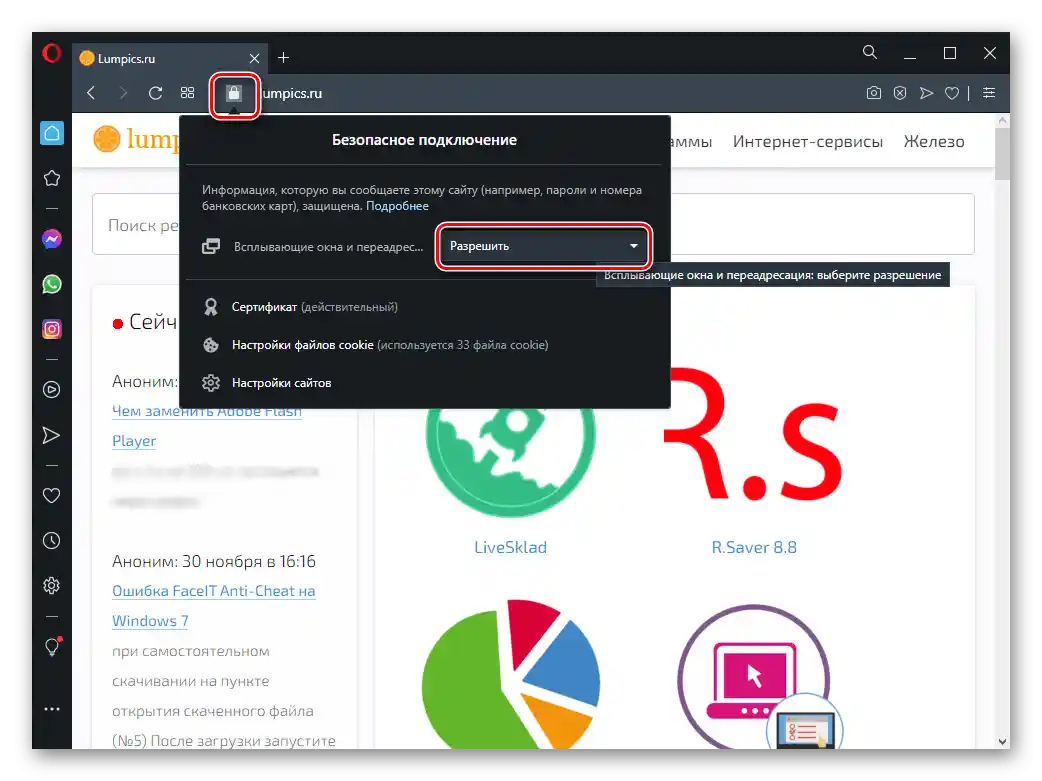
Opcija 4: Yandex.Browser
Kao i u slučaju svih prethodno razmatranih programa, isključivanje obavijesti i/ili fino podešavanje njihovog rada u Yandex.Browser provodi se u njegovim "Postavkama". Ovdje možete potpuno zabraniti prikazivanje poruka, postaviti da stranice šalju zahtjev prije nego što se prikažu, kao i konfigurirati iznimke za pouzdane web-lokacije. Sve to može se izvršiti i u verziji web preglednika za PC, kao i u njegovoj mobilnoj aplikaciji, dostupnoj za uređaje na bazi iOS i Android. Više o svim nijansama postupka ranije je objašnjeno u jednom od članaka na našoj stranici.
Više: Kako isključiti obavijesti u Yandex.Browseru
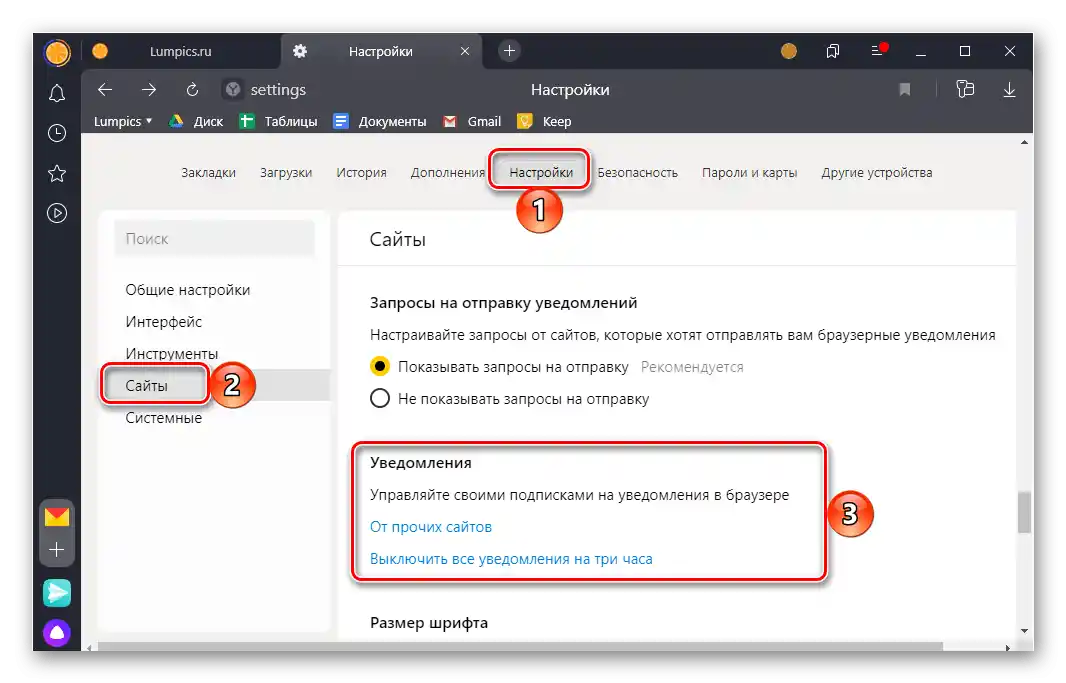
Opcija 5: Microsoft Edge
Ažurirani Microsoft Edge, dostupan za korisnike aktualne verzije Windows 10, iako je napravljen na Chromium engine-u, u pogledu sučelja prilično se razlikuje od svog popularnijeg analoga.Da biste isključili ili prilagodili prikaz obavijesti prema svojim željama, izvršite sljedeće:
- Pozovite izbornik web preglednika i idite na njegove "Postavke".
- Kliknite na tri horizontalne trake desno od natpisa "Opcije".
- Na bočnoj traci idite na odjeljak "Kolačići i dozvole web stranica".
- Otvorite pododjeljak "Obavijesti".
- Da biste potpuno isključili njihov prikaz u Microsoft Edgeu, deaktivirajte prekidače označene na slici ispod. Ako želite zadržati zahtjev za prikazom, ostavite ih u aktivnom stanju.
- Da biste "Dodali" iznimke, pritisnite na istoimeni gumb nasuprot natpisu "Dopusti".
![Dodati iznimke za obavijesti u pregledniku Microsoft Edge na računalu s Windowsom]()
Unesite adresu pouzdane web stranice i pritisnite gumb "Dodati". Po potrebi, ponovite ovu radnju s drugim stranicama. - Ako želite blokirati obavijesti za pojedine web stranice, iskoristite gumb "Dodati" nasuprot natpisu "Blokirati", navedite URL adresu i ponovno pritisnite "Dodati". Ponovite ovu radnju za druge web resurse čije obavijesti želite isključiti.
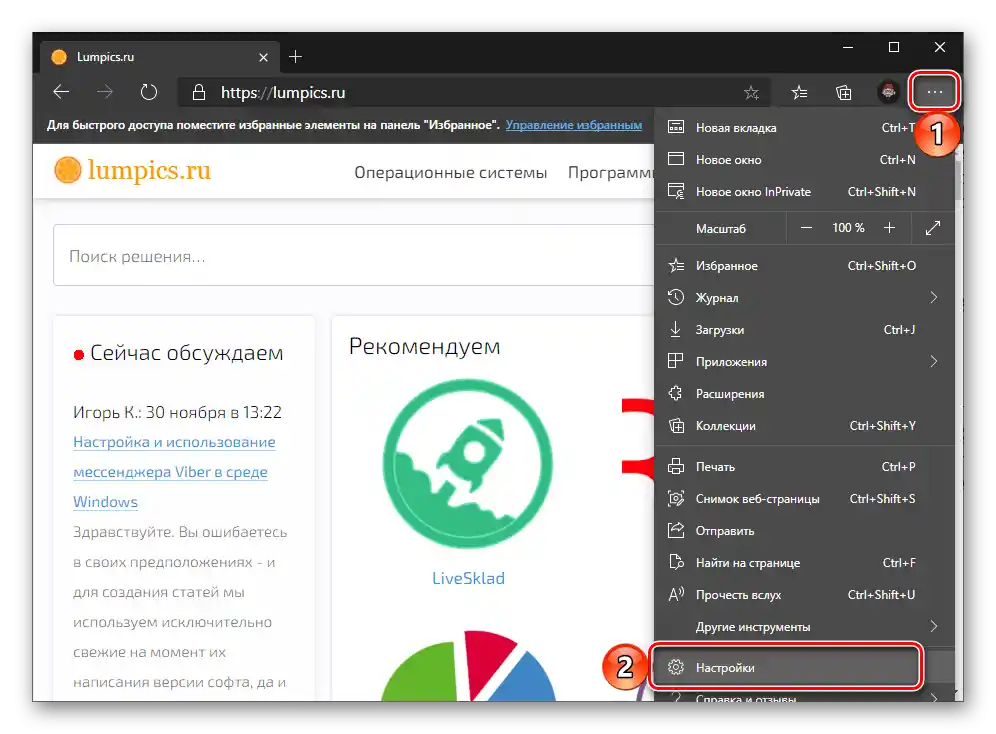
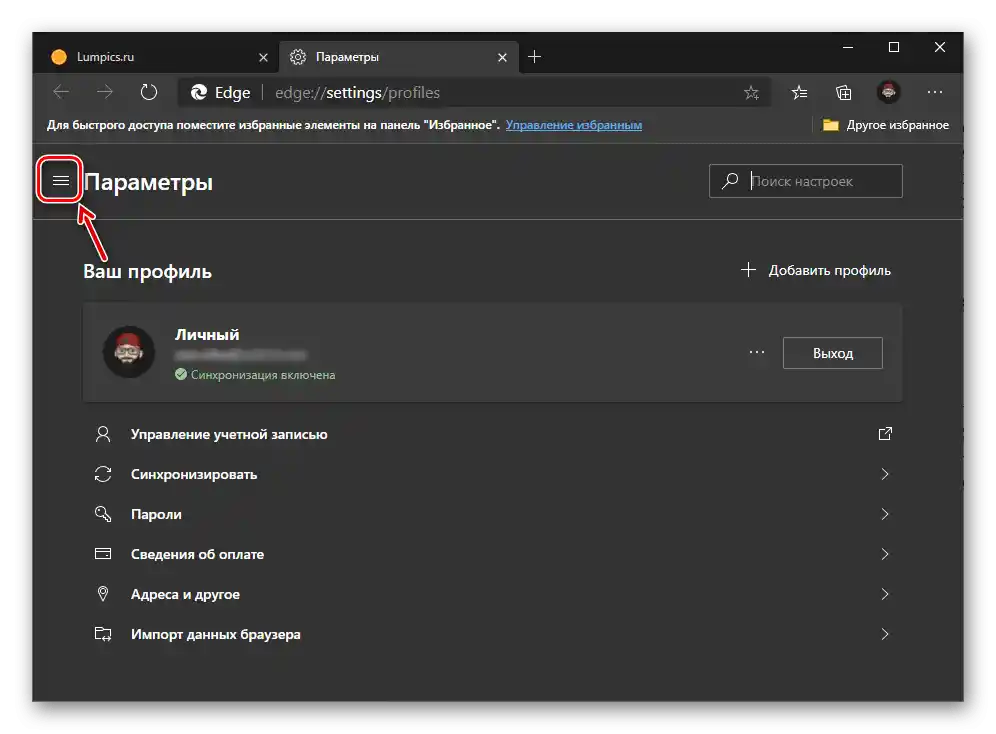
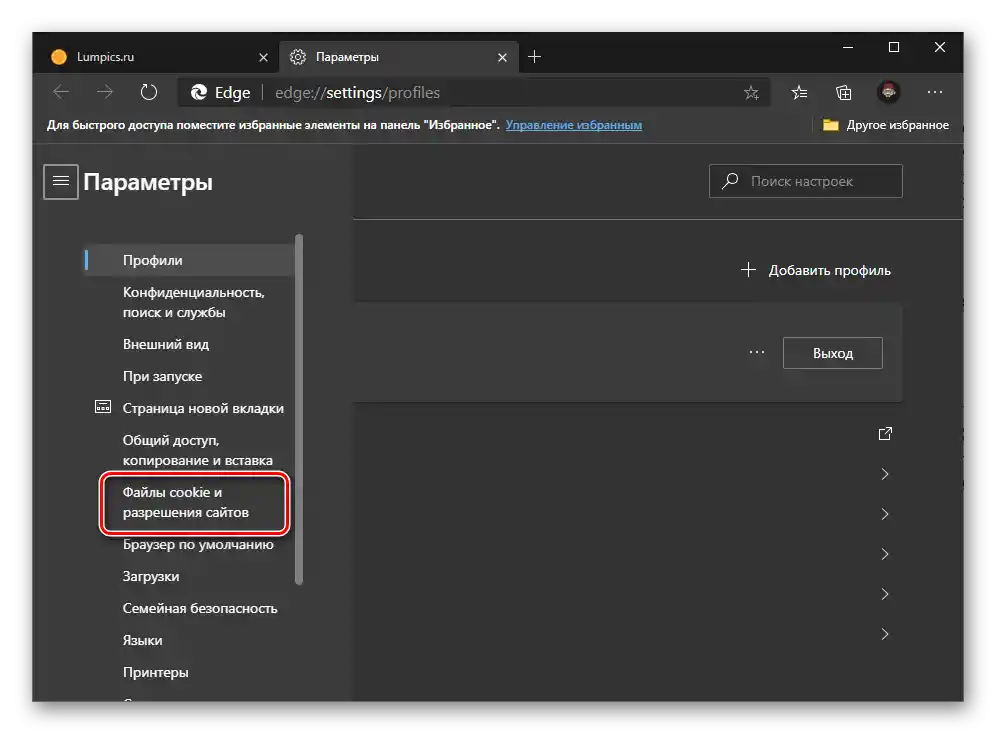
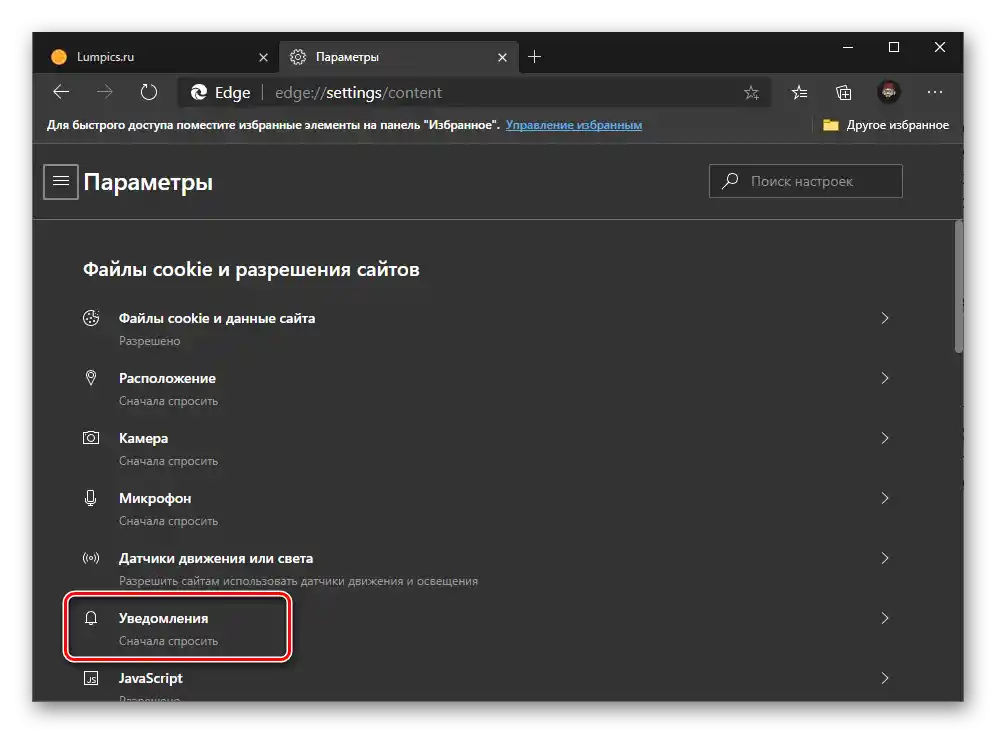
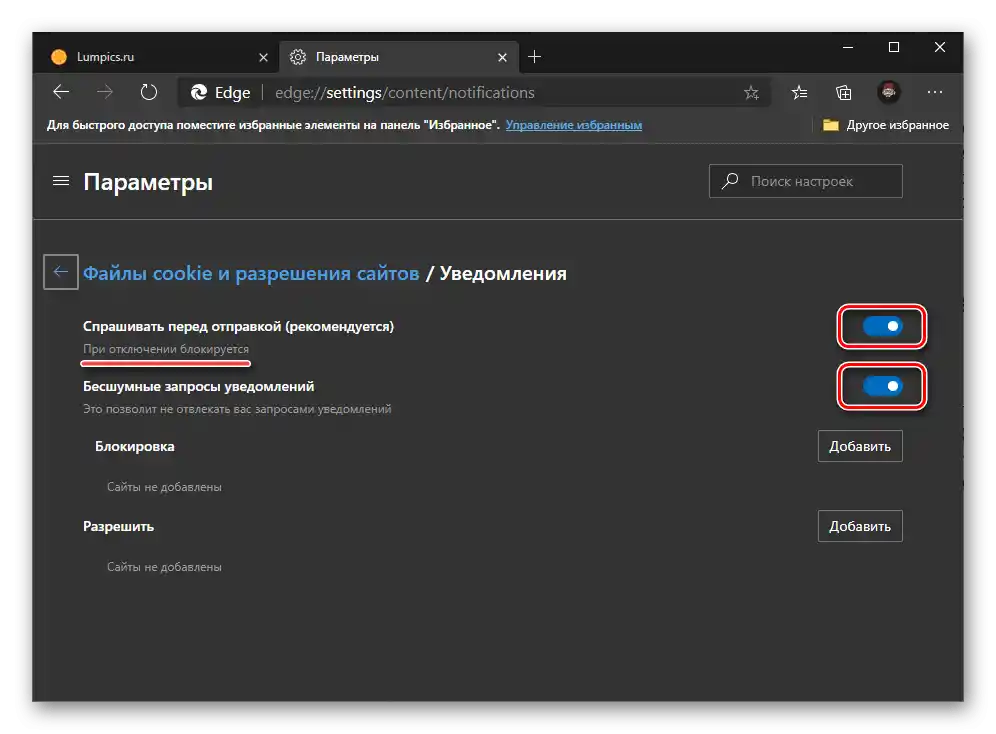
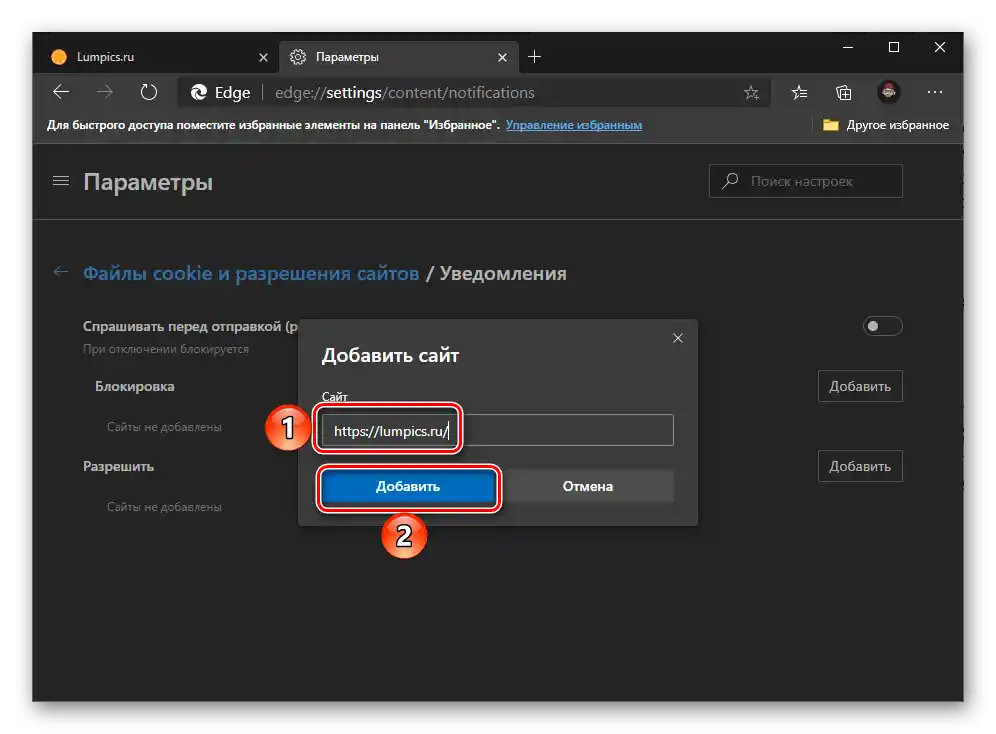
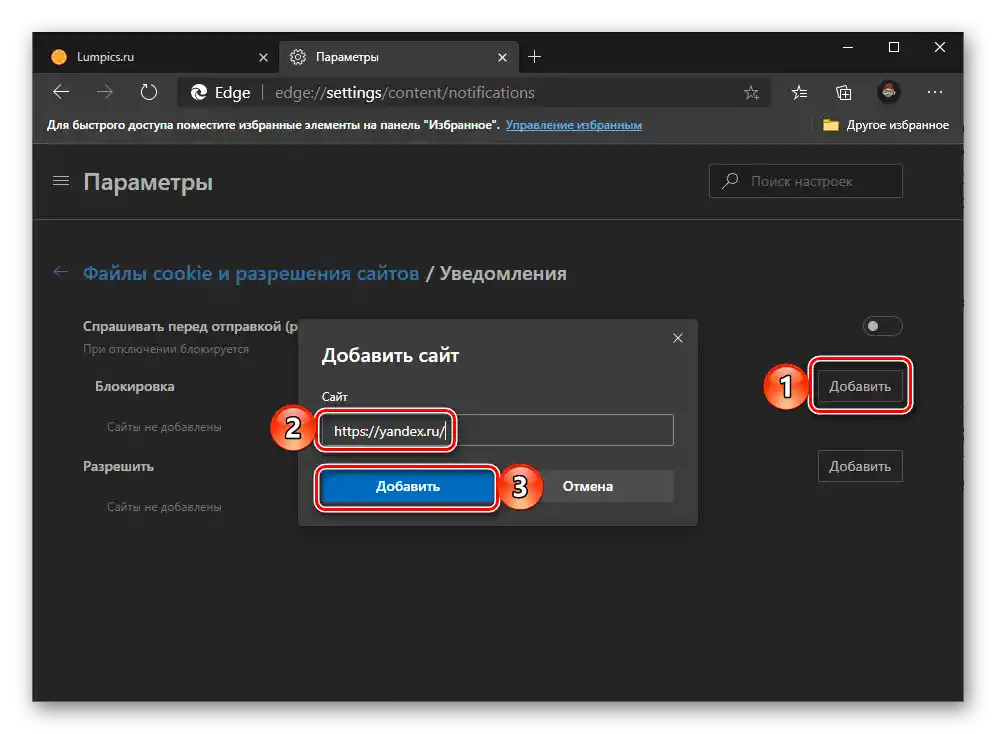
Napomena: U Microsoft Edgeu možete isključiti obavijesti za pojedinu stranicu prilikom njenog izravnog posjeta.Za to pritisnite gumb koji se nalazi desno od adrese, a koji je u obliku brave, i u padajućem izborniku "Obavijesti" odaberite "Blokirati".
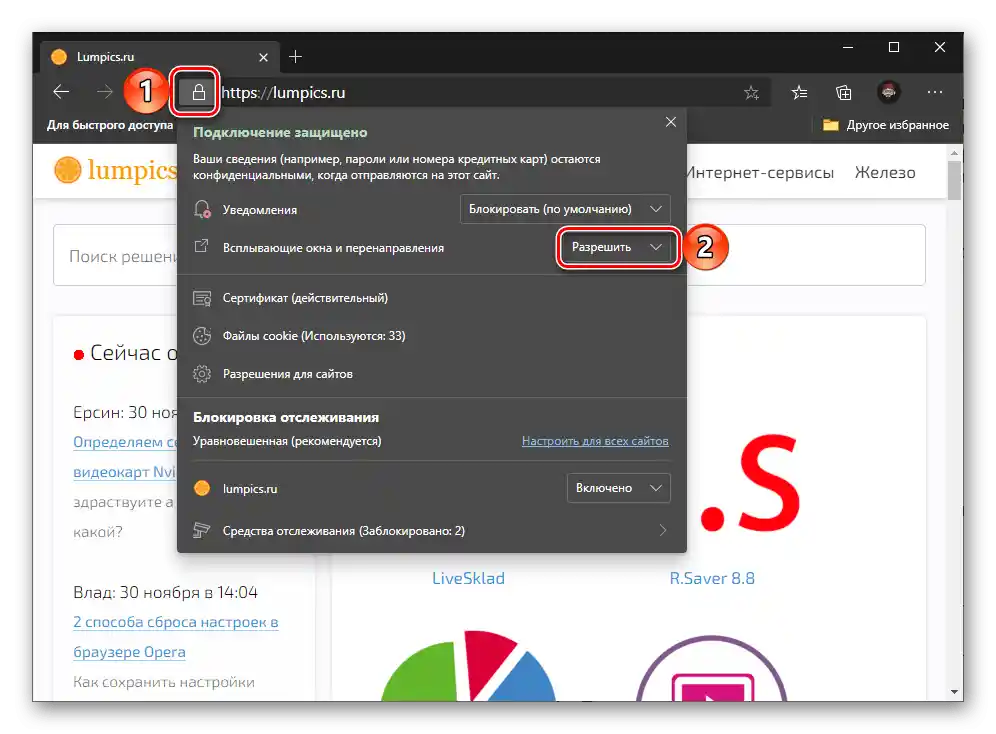
Dodatno: Blokiranje iskačućih prozora
Osim zabrane prikazivanja obavijesti, u razmatranom web pregledniku također možete sakriti iskačuće prozore i deaktivirati preusmjeravanja s web stranica.
- Ponovite radnje iz prva tri koraka prethodne upute.
- Otvorite pododjeljak "Iskačući prozori i preusmjeravanja".
- Prebacite prekidač u aktivni položaj, koji se nalazi nasuprot stavci "Blokirati".
- Također ovdje možete postaviti iznimke, blokirajući nepoželjni sadržaj za pojedine web stranice ili, obrnuto, dopuštajući njegov prikaz za pouzdane.
- Kao i u slučaju obavijesti, iskačuće prozore i preusmjeravanja možete blokirati ili dopustiti za određenu web stranicu prilikom njenog izravnog posjeta.